阿里云 OSS + PicGo 搭建图床
1.阿里云 OSS 购买
-
登录阿里云,进入控制台。
-
打开侧边栏,找到对象存储 OSS。
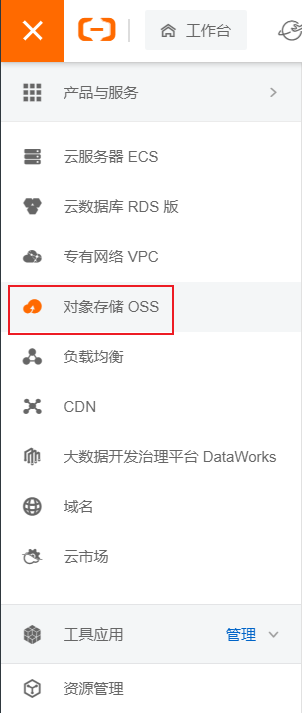
-
右侧找到 Bucket 管理,点击创建 Bucket。

-
根据引导配置 Bucket
其他同城冗余存储和版本控制等增值服务可自选。
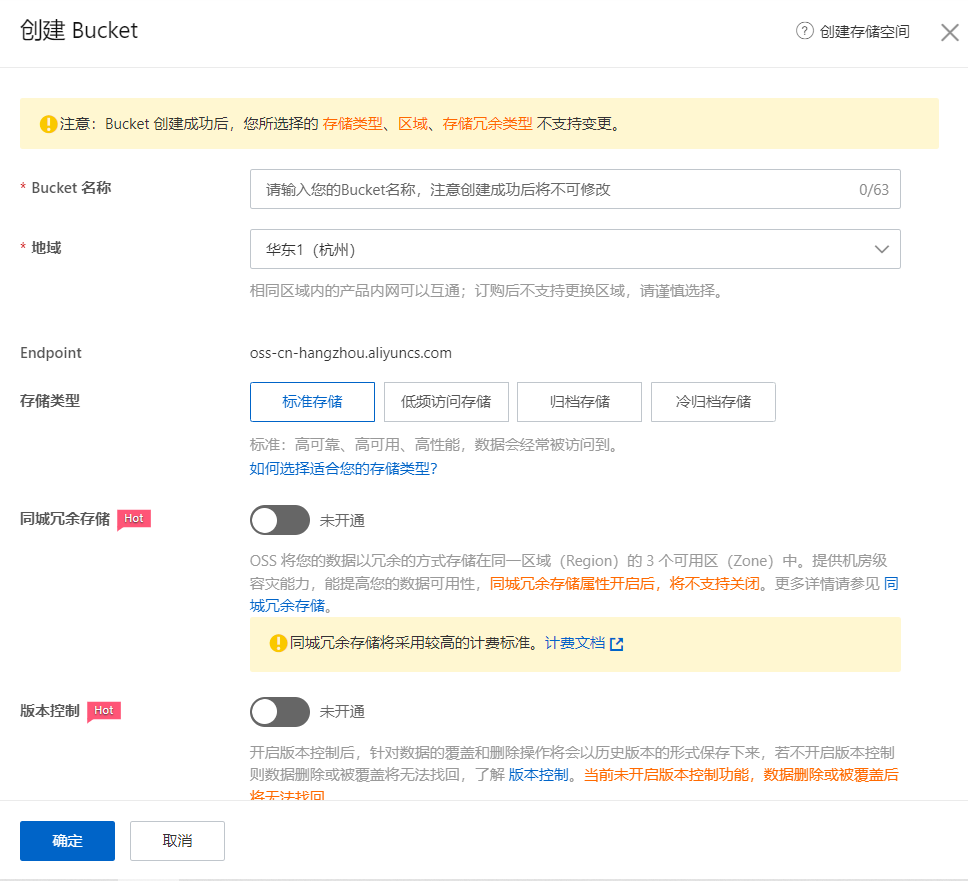
-
注意需要将读写权限设置为公共读

-
创建新的 RAM 用户,设置权限操作OSS。
移动到头像位置,选择访问控制。
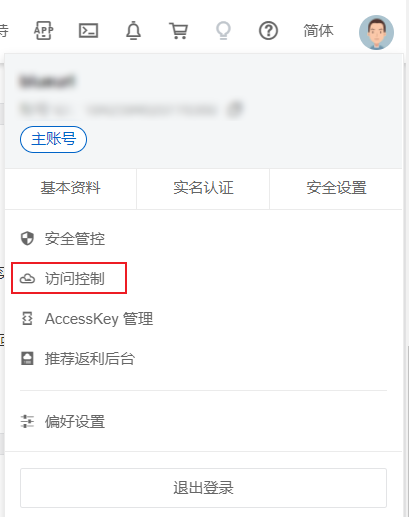
点击用户,然后选择创建用户。
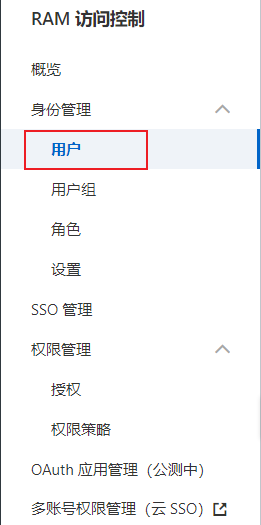
根据引导配置用户,勾选 Open API调用访问。
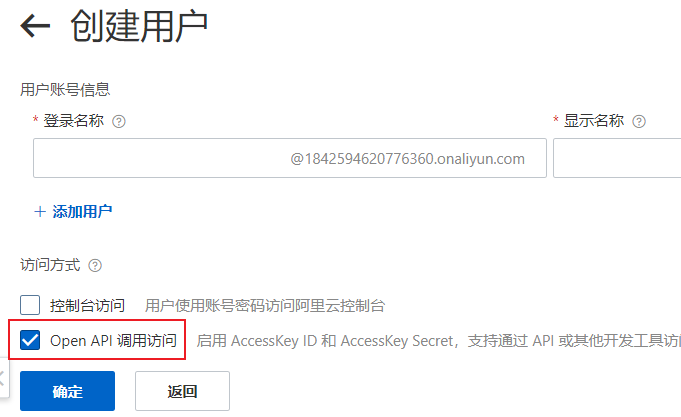
确认后将得到的 AccessKey ID 和 AccessKeySecret 记录下来,后续设置 PicGo 图床需要用到。
添加用户权限,允许管理 OSS 服务。

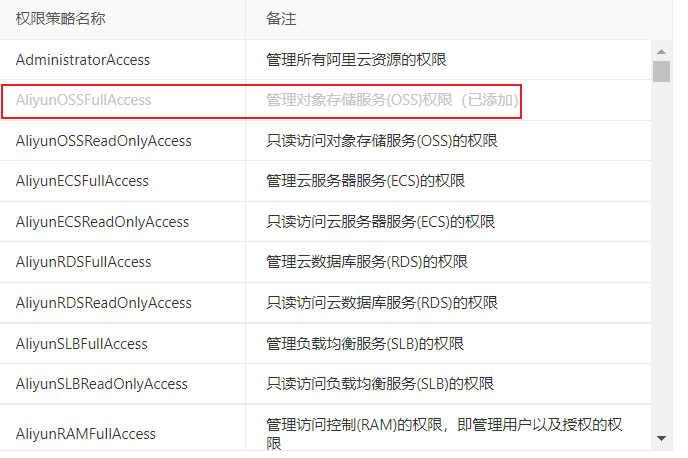
设置图片目录(可选)
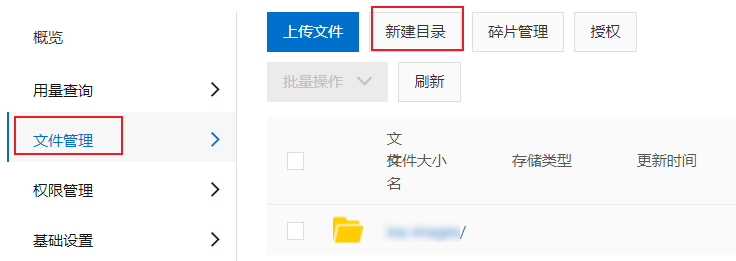
2.PicGo 设置图床
-
下载 PicGo
从github仓库下载 PicGo,github地址: https://github.com/Molunerfinn/PicGo。
国内可选择通过镜像站下载
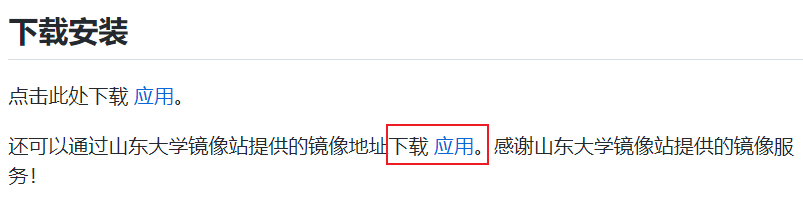

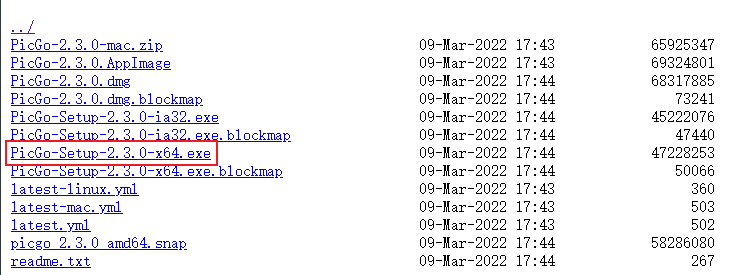
根据系统下载对应安装包,windows 64位系统选择如图。
-
配置 PicGo
下载安装完成后,打开 PicGo,配置阿里云 OSS。
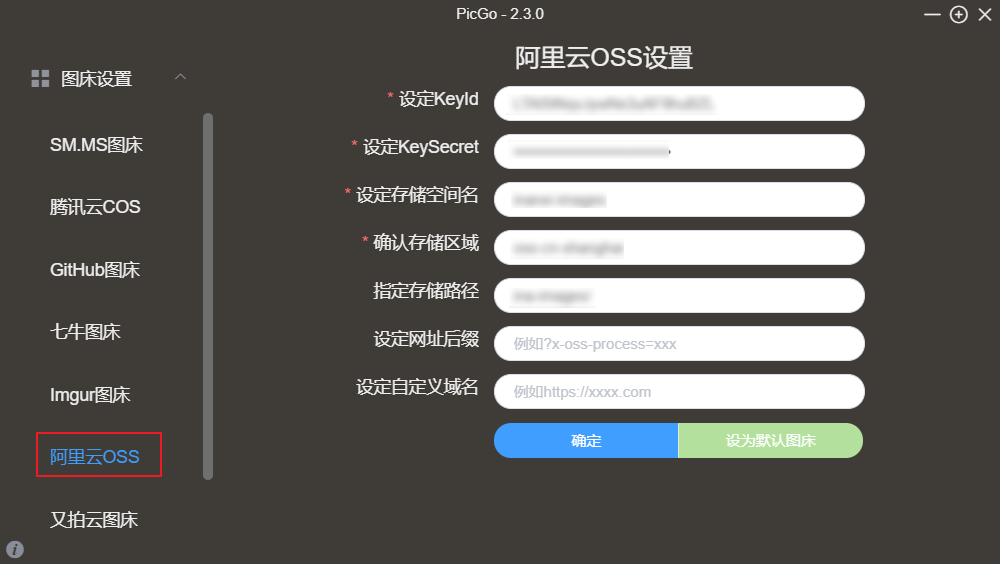
其中,KeyId 即创建 RAM 用户的 AccessKey ID,KeySecret 即 AccessKeySecret,存储空间为创建 Bucket 的名字,存储区域为创建 Bucket 时设定的位置(如 oss-cn=shanghai),均可以通过阿里云控制台在 Bucket 概览查看,存储路径填写创建 Bucket 时新建的目录,也可以不填使用默认目录。
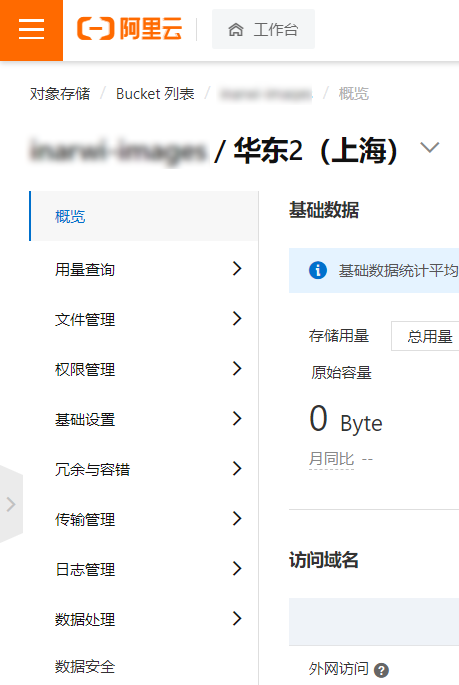
至此,阿里云 OSS + PicGo 图床的配置和使用已完成。
标签:创建,OSS,Bucket,图床,阿里,PicGo 来源: https://www.cnblogs.com/blueurl/p/16272074.html
本站声明: 1. iCode9 技术分享网(下文简称本站)提供的所有内容,仅供技术学习、探讨和分享; 2. 关于本站的所有留言、评论、转载及引用,纯属内容发起人的个人观点,与本站观点和立场无关; 3. 关于本站的所有言论和文字,纯属内容发起人的个人观点,与本站观点和立场无关; 4. 本站文章均是网友提供,不完全保证技术分享内容的完整性、准确性、时效性、风险性和版权归属;如您发现该文章侵犯了您的权益,可联系我们第一时间进行删除; 5. 本站为非盈利性的个人网站,所有内容不会用来进行牟利,也不会利用任何形式的广告来间接获益,纯粹是为了广大技术爱好者提供技术内容和技术思想的分享性交流网站。
